Rakam video, audio, permainan dan kamera web untuk merakam detik berharga dengan mudah.
5 Kaedah Merakam Video Dari Laman Web Dengan Kualiti Tinggi
Rakam video daripada tapak web telah menjadi keperluan biasa bagi ramai orang, sama ada menyimpan kuliah, mesyuarat, webinar, strim langsung atau kandungan penting lain. Dengan alatan dan teknik yang betul, anda boleh merakam video ini dengan mudah untuk ditonton di luar talian atau rujukan kemudian. Tidak kira penyemak imbas yang anda gunakan—Chrome, Firefox, Safari atau yang lain— terdapat banyak cara yang berkesan untuk merakam video terus dari web tanpa kehilangan kualiti. Mempelajari kaedah ini untuk mendapatkan lebih banyak pengetahuan tentang alat dan petua terbaik untuk membantu anda merakam video daripada tapak web.
Senarai Panduan
Rakam Video dari Laman Web Dalam Talian secara Percuma dengan Loom Rakam Video Dalam Talian dalam Kualiti Tinggi dengan 4Easysoft Cara Menggunakan OBS untuk Merakam Video Penstriman daripada Tapak Web Rakam Video daripada URL Tapak Web dengan QuickTime pada Mac Cara Lalai untuk Merakam Video Laman Web melalui Bar Permainan pada WindowsRakam Video dari Laman Web Dalam Talian secara Percuma dengan Loom
Jika anda sedang mencari cara mudah untuk merakam video dari tapak web percuma untuk digunakan, Loom ialah pilihan yang baik. Sambungan Chrome yang popular ini menjadikan rakaman skrin mudah dan tidak menyusahkan. Ia ringan, mesra pengguna dan sesuai untuk menangkap kuliah, webinar atau mana-mana strim yang merakam video terus dari tapak web Chrome.
Langkah 1Mula-mula, pasang sambungan dengan pergi ke Halaman Kedai Web Chrome anda dan cari Loom. Kemudian, klik butang "Tambah pada Chrome" dan ikut gesaan untuk memasangnya. Buat akaun percuma atau gunakan alat dengan Google atau e-mel.
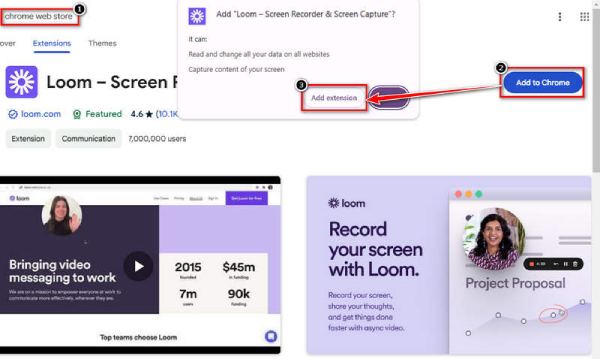
Langkah 2Untuk merakam video dari tapak web, anda harus membuka video terlebih dahulu dan kemudian klik butang "Loom" dalam bar alat anda. Kemudian, tekan butang "Mulakan Rakaman" dan "Berhenti Rakaman" apabila selesai.

Langkah 3Setelah rakaman anda selesai, Loom akan memuat naiknya secara automatik ke akaun anda. Anda boleh memuat turun video, menyalin pautan yang boleh dikongsi atau mengedit rakaman.
Rakam Video Dalam Talian dalam Kualiti Tinggi dengan 4Easysoft
Jika anda ingin merakam video dari tapak web dengan kualiti yang sangat baik dan ciri yang lebih maju daripada alat dalam talian biasa, maka 4Easysoft Perakam Skrin akan memberi keajaiban untuk anda. Rakaman skrin profesional ditawarkan dengan kualiti definisi tinggi dalam video ini. Selain daripada merakam, anda boleh menikmati membuat anotasi dan menyerlahkan pada skrin anda dalam masa nyata! Ia sesuai untuk merakam video daripada tapak web pada peranti Mac dan Windows, sama ada kuliah dalam talian, webinar, strim langsung atau video lain yang pentingkan kualiti.

Tangkap video dalam resolusi tinggi untuk rakaman yang jelas dan terperinci.
Sistem rekod membunyikan input mikrofon, atau kedua-duanya untuk menangkap audio yang lengkap.
Tetapkan untuk mula merakam secara automatik pada masa tertentu, sesuai untuk acara langsung.
Simpan video anda dalam pelbagai format (MP4, AVI, MOV) untuk perkongsian pantas.
100% Selamat
100% Selamat
Langkah 1Muat turun dan pasang Perakam Skrin 4Easysoft. Buka program, klik "Perakam Video", dan pilih kawasan rakaman, seperti "Skrin Penuh" atau "Tersuai".

Langkah 2Selepas menentukan kawasan tangkapan, sudah tiba masanya untuk tetapan audio sebelum merakam video dari tapak web. Hidupkan "Bunyi Sistem" untuk audio video dan "Mikrofon" untuk penceritaan jika perlu. Kedua-duanya boleh dilaraskan menggunakan peluncur mereka.

Langkah 3Klik pada "REC" untuk memulakan merakam video dalam talian, dan kemudian gunakan kotak alat di bawah untuk menambah butiran, lukisan, bentuk dan banyak lagi pada skrin anda; anda juga boleh mengambil tangkapan skrin.

Langkah 4Apabila selesai, klik butang "Berhenti", pratonton dan potong video tapak web yang dirakam tanpa bahagian yang tidak diperlukan itu, dan jika berpuas hati, simpan dalam format dan lokasi yang anda inginkan.

Cara Menggunakan OBS untuk Merakam Video Penstriman daripada Tapak Web
OBS Studio, singkatan untuk Open Broadcaster Software, ialah program percuma dan sumber terbuka yang sangat popular untuk merakam video daripada tapak web penstriman dan penstriman langsung. Ia memberikan hasil yang berkualiti profesional, sama ada anda merakam permainan, acara langsung atau video penstriman. Walaupun ia mengambil sedikit masa untuk disediakan, tahap kawalan dan kualiti yang ditawarkan untuk mencipta kandungan dalam talian adalah sukar untuk dikalahkan.
Langkah 1Lawati tapak web OBS, muat turun versi untuk sistem pengendalian anda dan lengkapkan pemasangan. Buka OBS dan jika digesa, pilih pilihan "Optimumkan untuk Rakaman".
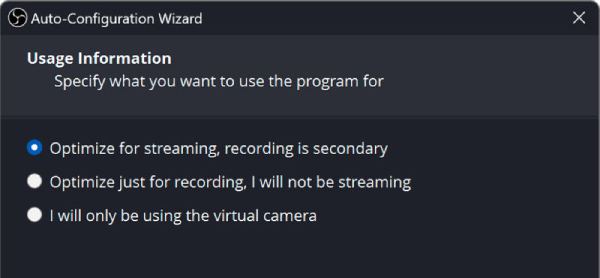
Langkah 2Klik butang "Tambah" dalam bahagian "Adegan", namakan adegan anda (cth, "Rakaman Laman Web") dan simpannya. Tambahkan "Tangkapan Paparan" untuk keseluruhan skrin atau "Tangkapan Tetingkap" untuk tetingkap penyemak imbas yang menunjukkan video.
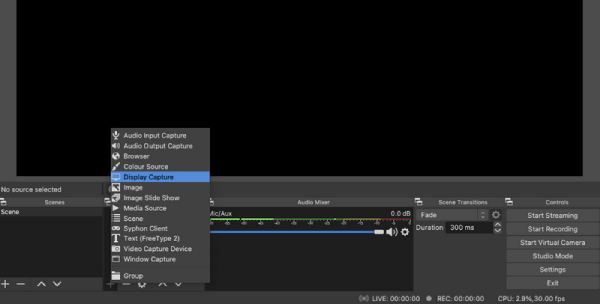
Langkah 3Tetapkan resolusi video dan kadar bingkai dalam "Tetapan" dan kemudian bahagian "Video", pilih peranti audio yang betul dalam "Tetapan" dan kemudian pergi ke "Audio".
Langkah 4Untuk merakam video dari tapak web, klik "Mulakan Rakaman" dalam OBS, dan mainkan video atau strim. Apabila selesai, klik "Hentikan Rakaman" dalam OBS. Akses rakaman anda melalui "Fail" dan kemudian "Tunjukkan Rakaman" dalam menu OBS.

Rakam Video daripada URL Tapak Web dengan QuickTime pada Mac
Jika anda pengguna Mac, QuickTime Player menawarkan cara yang mudah dan terbina dalam untuk merakam video daripada tapak web. Walaupun ia tidak membenarkan anda memasukkan URL terus, anda hanya boleh merakam skrin anda untuk menangkap video yang dimainkan dalam penyemak imbas anda. QuickTime ialah alat percuma dan berguna untuk pengguna Mac, terutamanya untuk menangkap kandungan yang tidak dilindungi, menjadikannya pilihan terbaik untuk rakaman skrin mudah.
Langkah 1Lancarkan QuickTime dari folder "Aplikasi" anda. Dalam QuickTime, klik "Fail" dan kemudian "Rakaman Skrin Baharu" untuk membuka bar alat. Klik menu lungsur untuk memilih tetapan mikrofon merakam audio secara serentak.
Langkah 2Pergi ke URL video dalam penyemak imbas anda (Safari atau Chrome). Pilih sama ada "Skrin Penuh" atau Seret untuk memilih hanya tetingkap penyemak imbas. Tekan butang "Rekod" dan mainkan video untuk mula menangkap.
Langkah 3Klik butang "Berhenti" dalam bar menu atau tekan "Perintah + Kawalan + Esc" apabila selesai. Selepas QuickTime menunjukkan video, klik "Fail" dan kemudian "Simpan" untuk menyimpan rakaman anda. Itulah cara untuk merakam video dari tapak web menggunakan QuickTime pada Mac!
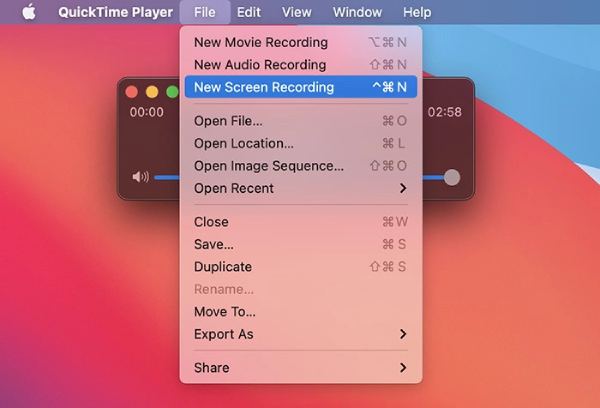
Cara Lalai untuk Merakam Video Laman Web melalui Bar Permainan pada Windows
Untuk pengguna Windows, anda boleh merakam video SWF dengan mudah dari tapak web atau mana-mana video lain terima kasih kepada Bar Permainan Xbox terbina dalam. Walaupun pada mulanya ia dicipta untuk menangkap permainan, ciri berguna ini berfungsi dengan baik untuk merakam video dari web. Sama ada anda menyimpan kuliah, tutorial atau video dalam talian lain dari tapak web, Xbox Game Bar menawarkan cara yang cepat dan mudah untuk berbuat demikian.
Langkah 1Navigasi ke tapak web dengan video yang ingin anda rakam dalam penyemak imbas anda. Buka "Tetapan" (Windows + I), pergi ke "Perjudian" dan kemudian "Bar Permainan Xbox", dan togol "HIDUPKAN". Tahan "Windows Key + G" untuk membuka tindanan "Game Bar".
Langkah 2Klik butang "Tangkap", kemudian butang "Mulakan Rakaman", atau tekan "Windows + Alt + R". Mula memainkan video semasa Bar Permainan merekodkan penyemak imbas dan audio.
Langkah 3Tekan "Windows + Alt + R" sekali lagi atau klik "Hentikan Rakaman" apabila selesai. Rakaman anda akan disimpan dalam "Video" komputer anda di bawah folder "Tangkapan".
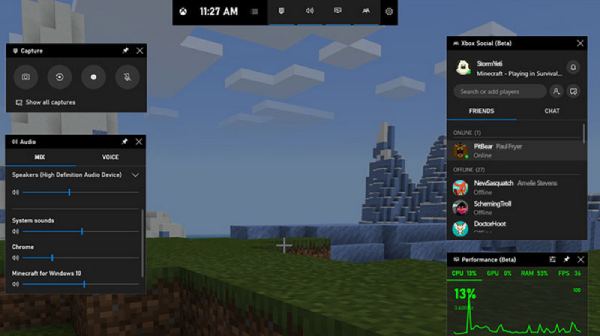
Kesimpulan
Rakam video daripada tapak web percuma, sama ada kuliah, webinar atau strim langsung, telah menjadi lebih mudah dengan pelbagai alatan yang tersedia. Pengguna kasual boleh bergantung pada pilihan percuma seperti sambungan Chrome, QuickTime untuk Mac atau Bar Permainan Windows. 4Easysoft Perakam Skrin adalah penyelesaian menyeluruh yang terbaik. Ini menawarkan tangkapan berkualiti tinggi, pilihan yang boleh disesuaikan, pengeditan masa nyata dan penjadualan tugas. Alat ini memastikan prestasi lancar dan meningkatkan kualiti audio-visual, yang tidak disediakan oleh alat percuma. Perisian ini adalah yang terbaik untuk pemula dan profesional.
100% Selamat
100% Selamat


